Landskap VS. Porträtt: Allt du behöver veta om dem
Människor vill alltid spela in och behålla minnen av sina viktiga händelser i livet. Det kan vara din examen, födelsedag, frieri eller bröllopsdag. Och när det kommer till fotografering är landskap kontra porträtt ett av de hetaste ämnena eftersom vissa människor fortfarande är förvirrade med de två filminriktningarna.
Lyckligtvis kommer du i det här inlägget att kunna känna till definitionen, skillnaderna och användningen av landskap och porträtt. Dessutom kommer du också att lära dig de enkla sätten att ändra landskapsvideo till porträtt och vice versa. Fortsätt läsa för att lära dig mer.
Guidelista
Landskap VS. Porträtt: definition, skillnader och användning Det ultimata sättet att växla mellan liggande och porträttvideor 4 enkla metoder för att konvertera landskapsvideor till porträtt Vanliga frågor om landskaps- och porträttvideorLandskap VS. Porträtt: definition, skillnader och användning
Inom fotografering måste du veta vad porträtt och landskapsvideo är för att fånga händelser eller ögonblick på ett bättre sätt. För nej efter hur fantastiskt landskapet eller händelsen är, om den inte fångas i en perfekt vinkel eller orientering, kommer du inte att uppskatta dess skönhet.
1. Vad är definitionen av porträtt och landskap?
Porträttvideon fångas vertikalt i en enkel förklaring, där höjden är mer framträdande än bredden. Medan landskapsvideon spelas in horisontellt och bredden är större än höjden.
2. Vilka är skillnaderna mellan stående och liggande orientering?
Deras huvudsakliga skillnad är att porträttorientering fokuserar mer på motivet än på omgivningen eller bakgrunden. Däremot fokuserar landskapsorientering mer på omgivningen än motivet eller objektet.

3. Användning av porträtt- och landskapsvideor:
Båda används vid olika tillfällen och evenemang. Till exempel är inspelning i liggande riktning när ditt motiv är högt eller högt inte lämpligt och tilltalande för ögonen. Samma som när du ska fånga hela området av ett hav eller berg, det är olämpligt att spela in eller fånga i porträttorientering. Så, porträttvideor används vanligtvis för att spela in ett visst objekt, som människor eller djur. Som jämförelse används landskapsvideor för att fånga ett större utrymme. Dessutom används landskaps- och porträttvideor för olika sociala plattformar.
4. Användning av porträtt- och landskapsvideor:
| Landskapsformat | Porträtt bildförhållande |
| ◆ 16:9 = 1920 × 1080 | ◆ 3:4 = 768 × 1024 |
| ◆ 21:9 = 2560 × 1080 | ◆ 9:16 = 1080 × 1920 |
| ◆ 4:3 = 1024 × 768 | ◆ 2:3 = 720 × 1080 |
| ◆ 3:2 = 1080 × 720 |
Det ultimata sättet att växla mellan liggande och porträttvideor
Till exempel, du fångade dina händelser i livet i fel riktning; du kan använda AnyRec Video Converter att växla mellan landskap och porträtt. Detta verktyg låter dig ändra bildförhållandet utan att lämna svart utrymme. Dessutom kan du lägga till förgjorda teman och effekter för att göra dina videor mer attraktiva och personliga.

Stöd för att ändra landskaps- eller porträttvideor till önskad orientering.
Tillhandahåll alla vanliga bildförhållanden för att enkelt beskära videor.
Ytterligare funktioner för att minska skakiga videoproblem och videobrus.
Färdiggjorda teman, övergångar, effekter och bakgrundsmusik.
100% Säker
100% Säker
Steg att följa:
Steg 1.Först, ladda ner och installera AnyRec Video Converter på din enhet. Därefter öppnar du den och klickar på knappen "Lägg till filer" för att lägga till filer i programvaran. Dessutom kan du dra och släppa alla dina filer tillsammans till programvaran.

Steg 2.Efteråt, vänligen klicka på "Redigera"-knappen med "Magic Stick"-ikonen. När du klickar på det kommer ett nytt fönster att dyka upp på skärmen. Därifrån klickar du på rullgardinsknappen "Bildförhållande" och väljer storleken "Landskap eller stående" som du önskar. När du är helt klar klickar du på knappen "OK" nedan.

Steg 3.Jippie! Du är nästan klar. Klicka på rullgardinsmenyn "Spara till" och välj en filplats så att du snabbt kommer åt dina redigerade videor. Klicka sedan på knappen "Konvertera alla" för att spara liggande eller stående videor framgångsrikt.

4 enkla metoder för att konvertera landskapsvideor till porträtt
I det här avsnittet kommer du att upptäcka fler verktyg för att konvertera mellan liggande och stående videor. För att du ska spara tid och resurser är verktygen noggrant granskade och testade. Så fortsätt läsa och se om man kan uppfylla dina krav.
1. iMovie
iMovie är perfekt för Mac-användare beskära videor. Den här appen är förinstallerad på Mac-enheter. Du behöver bara använda Touch Bar, och du kan nu använda iMovie-applikationen. Dessutom har den olika funktioner som inkluderar att förvandla dina landskapsvideor till porträtt och vice versa. Det ger också många redigeringsfunktioner som fångar professionella videoredigerare.
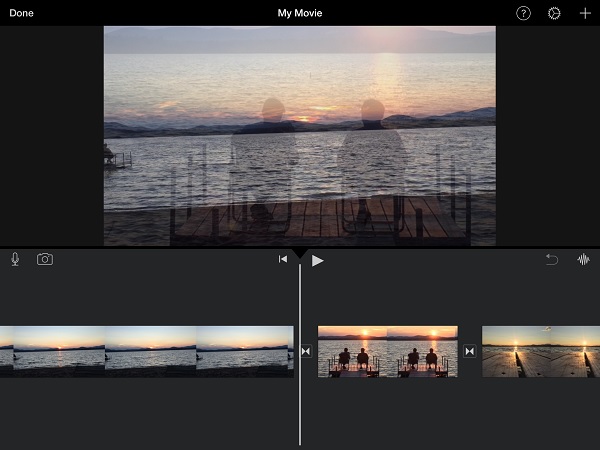
- Fördelar
- Det finns över 13 filter att välja mellan och tillämpa på dina videor.
- Tillhandahåll många avancerade redigeringsfunktioner för att göra videor mer tilltalande.
- Nackdelar
- Det förbrukar det mesta av lagringsutrymmet.
2. Ljusverk
Lightworks är en välkänd videoredigerare som har viktiga redigeringsfunktioner. Denna app värld smidigt på Mac, Windows och Linux-enheter. Dessutom gör det här verktyget det enkelt för användare att redigera sina videor med dra/släpp-metoden. Du kan enkelt göra dina landskapsvideor till porträtt och vice versa. Men att använda det kan vara utmanande för nybörjare.
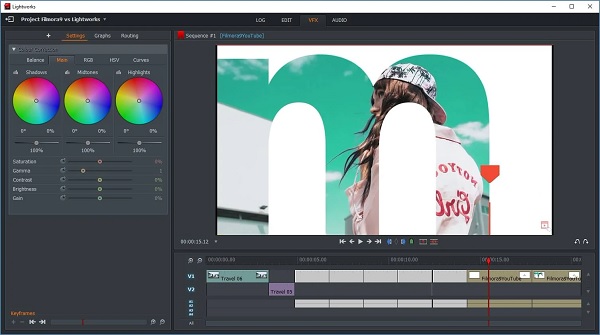
- Fördelar
- Denna app stöder olika format.
- Det är inte tidskrävande, för det har en hög hastighet för att exportera videor.
- Nackdelar
- Den här appen kan vara utmanande för förstagångsanvändare.
3. Hitfilm Express
Hitfilm Express är ett budgetvänligt program som beskär videor till liggande eller stående på Windows- och Mac-enheter. Det tar dock mycket tid att bemästra att använda det. Men det som är bra med det är att det stöder 3D-effekter som gör din video mer intressant. Dessutom låter det dig trimma, klippa, rotera och ändra storlek på dina videor.
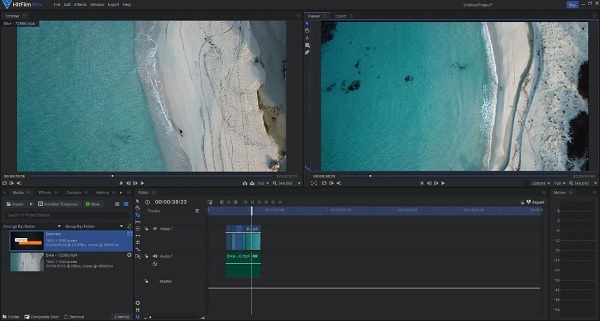
- Fördelar
- De flesta av dess funktioner är gratis, och dess premiumversion är inte dyr.
- Den här appen lämnar inga vattenstämplar på dina videor.
- Nackdelar
- Appen kraschar och släpar ofta.
- Budgetvänligt men inte nybörjarvänligt.
4. OpenShot
Till skillnad från verktyget som nämns ovan är OpenShot en nybörjarvänlig videoredigerare som låter dig beskära och trimma porträtt eller liggande videor. Dessutom har den en släpp/dra-funktion som gör den enkel att använda och redigera. Det lämnar inget vattenstämpel, så du kan njuta av att titta på dina videor med hög kvalitet.
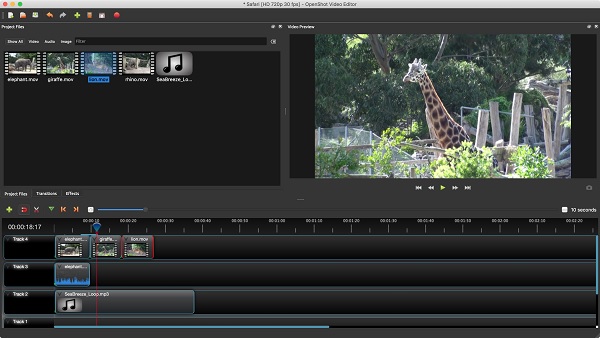
- Fördelar
- Den har ett enkelt användargränssnitt och det är lätt att använda.
- Den erbjuder massor av filter och övergångseffekter.
- Nackdelar
- Den har instabil prestanda som irriterar användarna.
Vanliga frågor om landskaps- och porträttvideor
-
Vilket är bättre mellan porträtt och landskap?
Båda fotograferingsorienteringarna har sin styrka, så det beror på ditt syfte. Om du ska fånga en person, ett djur eller ett särskilt föremål måste du fånga det i stående riktning. Men om fokus för din video är mer på omgivningen och landskapets skönhet, rekommenderas att fånga det i landskapsorientering.
-
Hur kan jag beskära videor vertikalt?
Du kan använda AnyRec Video Converter när du beskär dina videor vertikalt. Öppna appen och klicka på knappen "Lägg till filer". Efter det klickar du på knappen "Redigera". Därifrån kan du ändra bildförhållandet eller beskära videon manuellt. När du är klar kan du nu spara dina videor på din enhet.
-
Vilket är det bästa verktyget för att beskära videor till liggande eller porträtt online?
Det finns många gratis onlineverktyg för att beskära landskaps- eller porträttvideor. Men du kan överväga att använda "Clideo Crop Video". Den här appen har ett enkelt gränssnitt som förstklassiga användare kan njuta av. Du behöver bara ladda upp videon som du vill beskära och välja beskärningsområdet. Efter det kan du nu spara och titta på dina videor i din mapp.
Slutsats
Sammantaget har du lärt dig att porträttvideor tas vertikalt medan landskapsvideor tas horisontellt. Dessutom har du också upptäckt att det bästa sättet att ändra landskap och porträtt är att ha AnyRec Video Converter på din enhet. Om du fortfarande har frågor och förtydliganden uppmanar vi dig att skicka ditt meddelande till oss. Vi lovar att svara så snart som möjligt.
100% Säker
100% Säker
